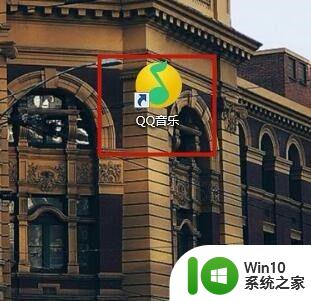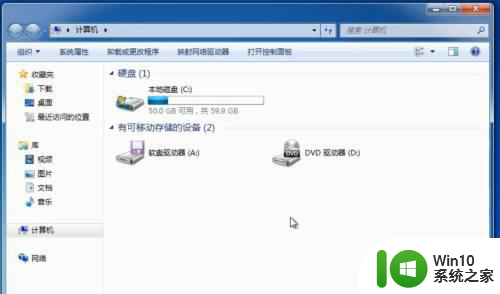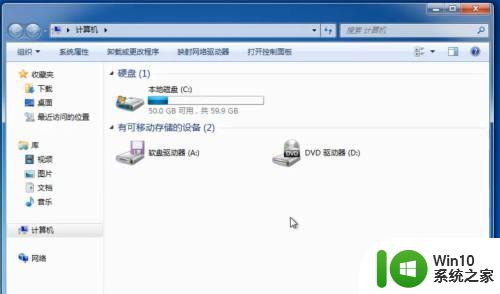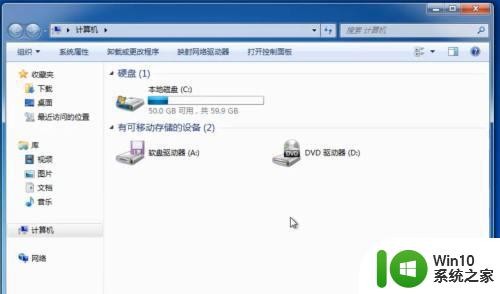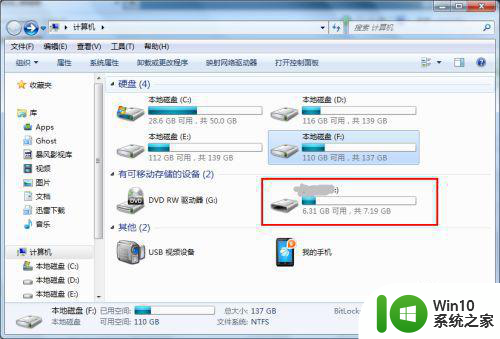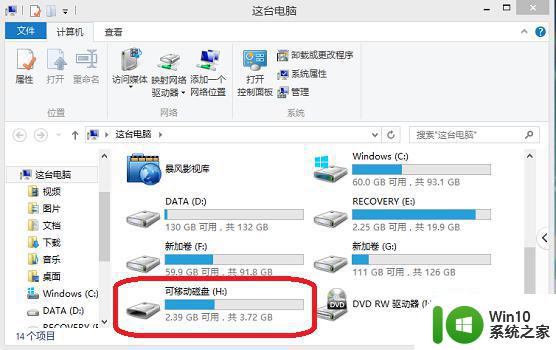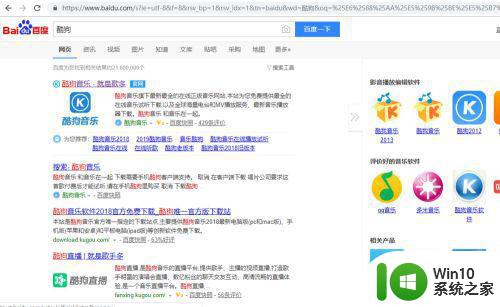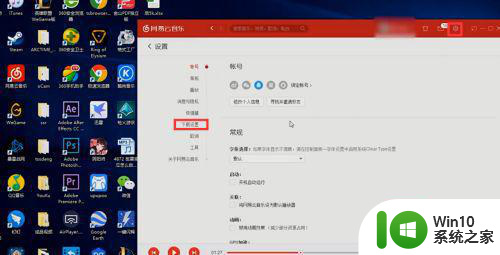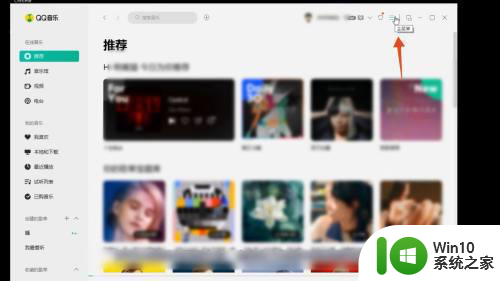如何从电脑上下载歌曲到u盘 怎样将电脑中的音乐下载到U盘上
更新时间:2023-12-03 10:52:28作者:jiang
如今随着科技的飞速发展,电脑已成为我们生活中不可或缺的工具之一,而对于喜爱音乐的人来说,将电脑中的音乐下载到U盘上,便可随时随地享受自己喜爱的歌曲。如何从电脑上下载歌曲到U盘呢?这是一个让许多人困惑的问题,本文将为大家详细介绍一些简单易行的方法,帮助大家轻松实现这一目标。无论是对于音乐爱好者还是需要便捷携带音乐的人来说,这些方法无疑将极大地方便他们的生活。让我们一起来探索吧!
具体方法如下:
1、我们需要将U盘插入电脑当中。
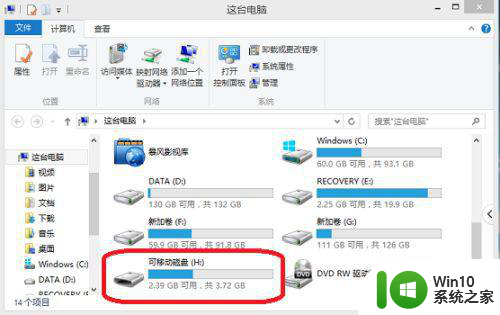
2、打开酷狗音乐,在最上方输入想要下载的歌曲的名字,按下搜索键。
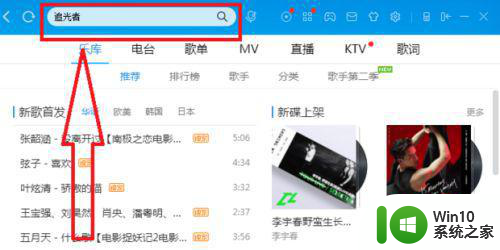
3、在搜索出的音乐中,选择其中一个,点击右方的“下载”按键。
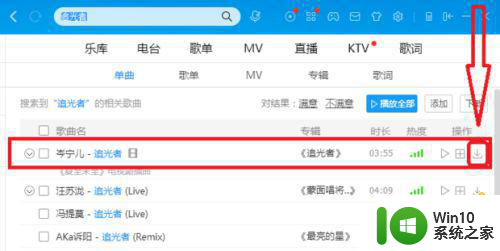
4、弹出下载窗口,下方“下载地址”即为歌曲下载后存放的地方,点击旁边的“更改目录”。
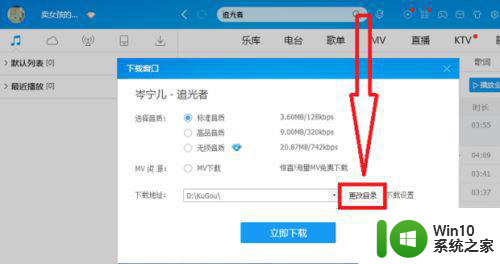
5、在弹出的目录中,找到U盘,点击它,并按下“确定”键。
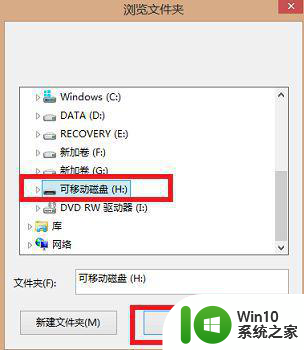
6、这时,可以看到歌曲下载完成后,就直接下载到了U盘中了,我们点击“立即下载”就完成了。
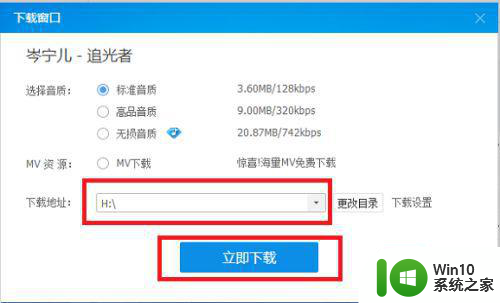
以上就是如何从电脑上下载歌曲到U盘的全部内容,如果你遇到这个问题,不妨试试我提供的方法来解决,希望对大家有所帮助。